Oplev 3 billedvideoskabere + instruktionsvejledning
Ønsker du at skabe noget ud af din foto- og videosamling? Det er der en vej til. Du kan omdanne dine multimediefiler til spændende og kreativt indhold. Udover det er det en fremragende tilgang til at dele dine dyrebare øjeblikke med din familie og venner. Så når du vil kigge tilbage på dine billeder, kan du se det hele samlet i én ramme. Vil du lære denne metode? Dette indlæg vil præsentere fotovideomagere og nemme trin at følge. Bliv hos os, fordi dette indlæg har meget at dele med dig.
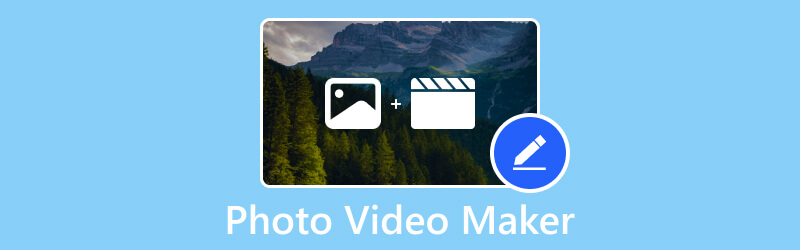
SIDEINDHOLD
Del 1. Foto Video Maker til computer
Leder du efter et program, der giver dig mulighed for at tilføje billeder og videoer uden begrænsning? Udover det giver det dig mulighed for at tilpasse dit projekt ved hjælp af forskellige redigeringsmuligheder. Vidste du, at Vidmore Video Converter tjekker alle de nævnte kvalifikationer? Dette er faktisk den bedste fotovideoproducent, du kan få adgang til, og som kan forvandle dine multimediefiler til en fantastisk præsentation.
Dette program giver adskillige færdige temaer til at vælge og anvende til dit projekt. Kan du tilføje tekst og musik ved hjælp af dette program? Svaret er ja, det kan du. Det giver dig mulighed for at indsætte en begyndelses- og sluttekst og din ønskede musik. Derudover kan du bruge de andre redigeringsmuligheder, såsom rotation, beskæring, effekter og filtre og vandmærke.
- Giver brugere mulighed for at tilføje billeder eller videoer uden en antalsbegrænsning.
- Tekst kan indsættes fra start- og slutdelen.
- Musik efter eget valg kan tilføjes.
- Udstyret med flere færdige temaer, effekter og filtre.
- Spækket med redigeringsværktøjer, der er nyttige til at tilpasse et projekt.

Lær hvordan du laver en billedvideo med musik ved hjælp af Vidmore Video Converter:
Trin 1. Download og installer programmet for at få fuld adgang. Åbn programmet og vælg MV fra den øverste menulinje. Tryk derefter på + Tilføje knappen for at tilføje de billeder og videoer, du vil bruge. Når multimediefilerne er tilføjet, kan du placere dem i din foretrukne rækkefølge.
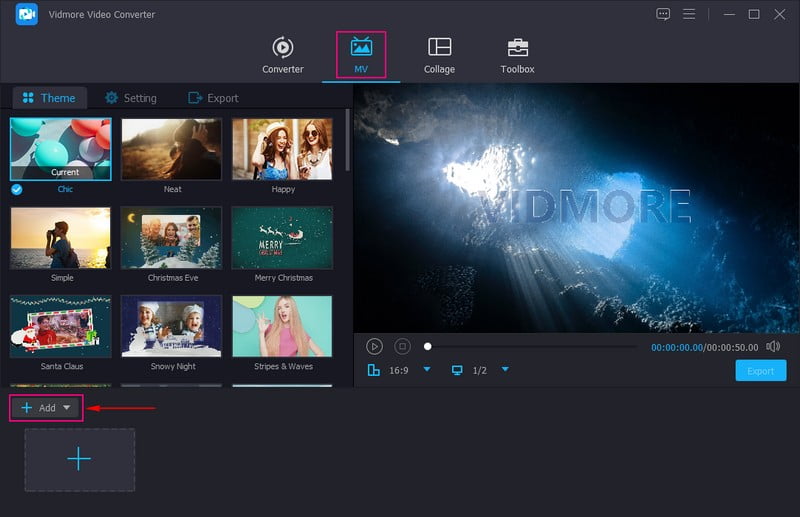
Trin 2. Over dine importerede filer skal du klikke på Redigere knappen for at åbne et nyt vindue, hvor forskellige redigeringsmuligheder er placeret. Her kan du rotere og beskære dine multimediefiler, anvende effekter og filtre og integrere et billede eller tekstvandmærke.
Bemærk: Klik på Okay knappen for hver ændring du foretager for at gemme dem.
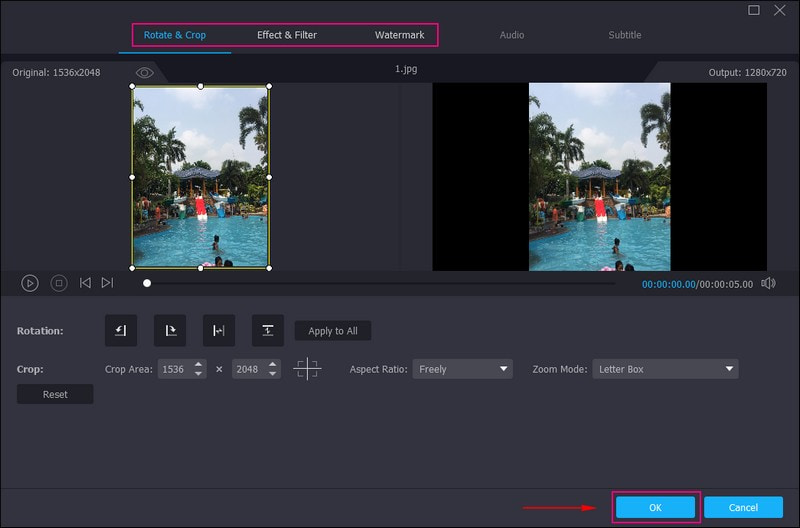
Trin 3. Gå til Tema og vælg dit foretrukne design fra listen. Du vil straks se, at det valgte tema er blevet anvendt på forhåndsvisningsskærmen. Flytte til Indstillinger og Start & Slut for at indsætte tekst i dit projekt og vælge den ønskede tekstfarve, skrifttype og mere. Udover det, sæt et flueben ved siden af Baggrunds musik hvis du vil indsætte lyd i dit output. Du kan også ændre Bind og Forsinke af lyden efter dine præferencer.

Trin 4. Til sidst skal du gå til Eksport mulighed for at indtaste et filnavn og ændre videoformat, kvalitet, billedhastighed og opløsning. Når du er tilfreds, slå Start eksport for at gemme dit foto- og videooutput.
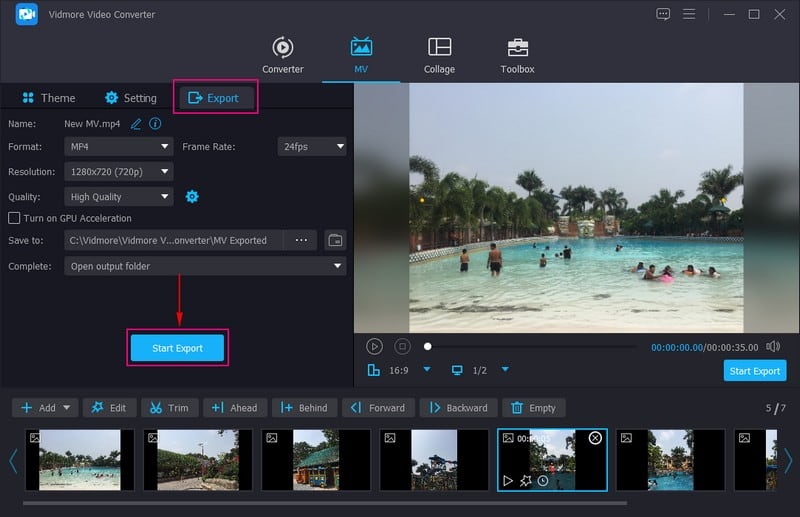
Del 2. Gratis Online Foto Video Maker
For eksempel foretrækker du at udføre din opgave online uden at downloade noget til din enhed. Af den grund kan Clideo - Video Maker anbefales til dig. Det er en gratis fotovideoproducent med musik online, så du kan lave en præsentation ved hjælp af forskellige multimediefiler. Det giver dig mulighed for at tilføje musik og indstille en varighed i hver fil, du indsætter i dit projekt. Derudover giver den adskillige forudindstillinger for opløsning til sociale medieplatforme.
Nøglefunktioner:
- Det fungerer med alle moderne lyd-, billed- og videoformater.
- Uploadede filer er beskyttede.
- Brugere har lov til at tilføje musik.
- Indstil et billede eller videovarighed.
Opdag, hvordan Clideos videoproducent opretter et foto- og videoprojekt:
Trin 1. Besøg Clideo - Video Makers officielle hjemmeside ved hjælp af din browser. Klik derefter på + Vælg Filer fra den midterste del af grænsefladen for at importere dine billed- eller videofiler.
Bemærk: Billed- eller videofilerne importeres hurtigt, afhængigt af stabiliteten af din internetforbindelse.
Trin 2. Når billed- eller videofilerne er uploadet, kan du ændre deres rækkefølge i henhold til din foretrukne placering. Dernæst skal du inkorporere lyd og indstille lydstyrken; du kan øge eller mindske lydstyrken baseret på din smag. Du kan også markere crossfade-boksen, hvis du ønsker en jævn overgang mellem hver fil.
Trin 3. Når du er færdig, tryk på Spil knappen for at sikre, at projektet ser præcis ud, som du forventede. Hvis ja, klik på Eksport knappen for at downloade dine fotos og videooutput til din enhed eller gemme den i skyen.
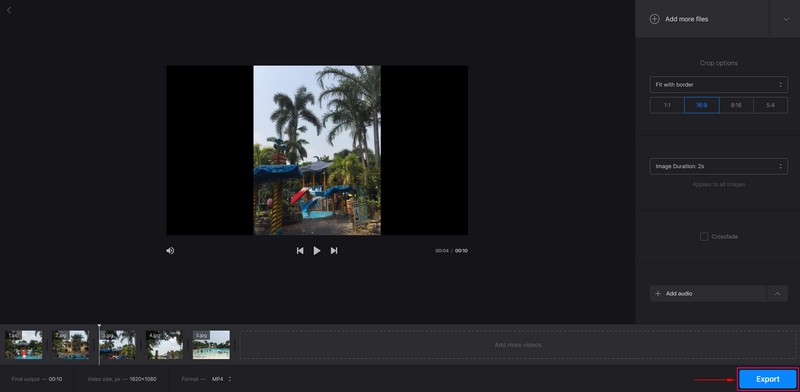
Del 3. Photo Video Maker til iPhone og Android
Hvis du er mest vant til at bruge en telefon til at redigere et billede eller en video, fik vi din ryg. Denne del vil præsentere en billedvideoproducent, som du kan få adgang til ved hjælp af din mobiltelefon.
PowerDirector er en billed-video maker og editor, der giver dig mulighed for at skabe højkvalitets output hurtigt og problemfrit. Det tilbyder forskellige måder at redigere dit indhold ved hjælp af slowmotion-indstillinger, collager og diasshow. Redigeringsprocessen er hurtig og smidig og lover at levere resultater af høj kvalitet. Derudover har den et indbygget lagerbibliotek, hvorfra du kan få adgang til billeder i høj kvalitet, forskellig musik og lydeffekter og meget mere.
Nøglefunktioner:
- Gratis baggrunde, musik, lyde, effekter, filtre og mere.
- Tillad brugere at trimme, skære, beskære og rotere indhold og redigere det med nogle få klik.
- Producer indholdsoutput af høj kvalitet.
Find ud af, hvordan PowerDirectors fotovideoproducent med musik fungerer:
Trin 1. Download og installer PowerDirector ved hjælp af din mobile enhed.
Trin 2. Start programmet og klik på + Nyt projekt for at åbne dit telefongalleri. Du kan vælge billeder og videoer fra de forskellige muligheder. Klik derefter på Næste knappen for at gå til næste del.
Trin 3. Som du kan se, kombineres dine fotos eller videofiler, som du kan få vist fra forhåndsvisningsskærmen. Gå til redigeringsmulighederne for at tilpasse dit indhold. Tilføj tekst, lyd, klistermærker, effekter, skift billedformat og mere her.
Trin 4. Når du er tilfreds, tryk på Gemme ikonet øverst til højre på skærmen for at eksportere outputtet til din mappe.
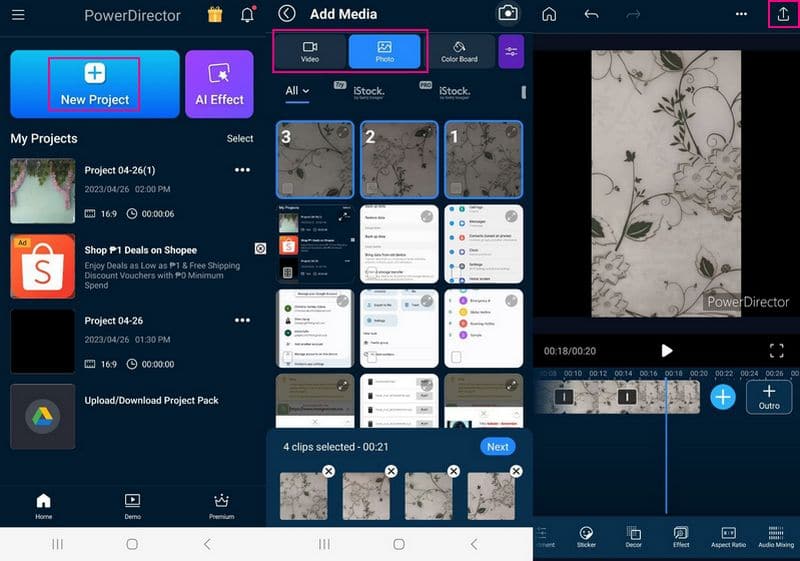
Del 4. Ofte stillede spørgsmål om Photo Video Maker
Hvad er filgrænsen for Clideo?
Clideos maksimale filuploadstørrelse er 500 megabyte, og den ekstreme video i fuld længde til automatisk undertekstgenkendelse er 30 minutter.
Hvor lang skal en fotovideo være?
Den anbefalede foto-videolængde er 10-15 minutter lang. Det gennemsnitlige antal billeder brugt pr. minut er 10-12. Derfor kan 100 billeder producere en 10-12 video i fuld længde.
Kan musik føjes til fotovideoindhold?
Med Vidmore Video Converter kan du beholde det originale lydspor og tilføje baggrundsmusik. Du kan også afspille lyden in-loop og anvende fade-in og fade-out lydeffekterne.
Konklusion
Der har du det! Du har lært de forskellige billedvideomagere du kan få adgang online, offline og ved hjælp af mobile enheder. Disse giver dig alle mulighed for at tilføje adskillige billeder eller videofiler samtidigt. Desuden har de adskillige redigeringsmuligheder, der er gavnlige til at redigere et projekt for at skabe et slående output. Men hvis du ønsker at bruge en desktop fotovideoproducent, skal du stole på Vidmore Video Converter. Det vil overraske dig mere med, hvad det kan tilbyde og helt sikkert opfylde dine forventninger.


